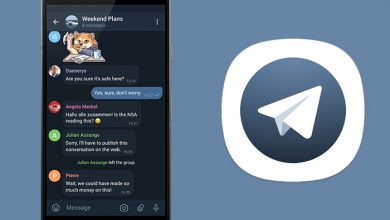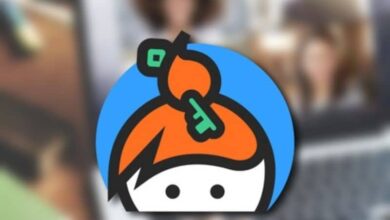Hoe kan ik live streamen naar Instagram vanaf mijn Windows-pc of Mac?

Tegenwoordig wordt bijna alles getoond op sociale netwerken, of het nu in berichten of foto's is, het leven van velen is een open boek. Dus degenen die graag een live-uitzending doen (voor vrije tijd of voor zaken) kunnen vandaag leer live uit te zenden op Instagram vanaf mijn Windows-pc of Mac.
Als je verrast bent door wat je leest, weet dan dat het niet gek is. Tegenwoordig kun je directe Instagram-streaming niet alleen vanaf je mobiele telefoon streamen, maar ook vanaf elke pc die reageert op vereisten. Uiteraard in het kader van de legaliteit en als je goedkope hacks of trucs moet gebruiken.
Weten hoe u deze tool moet gebruiken, kan net zo nuttig zijn als andere modaliteiten, zoals: een beheerder toevoegen aan een Facebook Ads-advertentieaccount een premisse aankondigen.
vereisten
Hoewel het waar is dat je live naar Instagram kunt streamen vanaf mijn Windows-pc of Mac, heb je een tool van derden nodig. Instagram heeft inderdaad geen optie die dit toestaat rechtstreeks vanaf de pc native.
Om deze reden hoef je niet bang te zijn, de applicaties die worden gebruikt om de taak uit te voeren zijn volledig legaal en zeer gemakkelijk te gebruiken, je hebt alleen vindingrijkheid, geduld en natuurlijk deze tutorial nodig.
Het eerste dat u moet doen om te beginnen met streamen, is controleren of uw pc voldoet aan de vereisten om deze taak te kunnen uitvoeren. Deze zouden zijn:
Heb een webcam of een opname (dit is vereist om een videobron zoals een DSLR-camera te kunnen gebruiken), een service waarmee je RTPM-sleutels kunt genereren (hiermee kun je berichten op je account plaatsen) zoals: yellowduck of Instafeed.

En heb eindelijk de applicatie OBS Studios , het is degene waarmee je live kunt uitzenden, het is gratis en om het te krijgen, hoef je alleen maar naar de site met dezelfde naam te gaan en het te downloaden, het is ook compatibel met Windows en Mac, dus het bedient alles .
Opgemerkt moet worden dat dit instrument verschilt van andere opties zoals de bekijk Instagram-verhalen voordat je ze plaatst omdat ze functies specificeren die geschikt zijn voor verschillende doeleinden.
Nadat alle voorgaande punten zijn bekeken en alle programma's zijn gedownload, is het tijd om: start met live uitzenden Instagram vanaf mijn Windows-pc of Mac.
Live streamen naar Instagram vanaf mijn Windows-pc of Mac
Om direct naar het belangrijkste te gaan, is het eerste wat u moet doen: voer de OBS Studios-toepassing uit op uw pc , als het eenmaal is geopend, maakt u een nieuwe scène (u kunt dit doen in het eerste venster dat verschijnt), typt u de gewenste naam en slaat u deze op.
met een Instagram-profiel voor bedrijven kan worden gecombineerd met deze optie om de advertentie-ervaring van het bedrijf te verbeteren.
Ga dan naar de sectie » Parameters “, Van daaruit kunt u alle opties configureren die nodig zijn om een verzending uit te voeren. De eerste zou de resolutie zijn, om deze aan te passen ga naar de optie » Video ", En stel de resolutie 750 × 1350 pixels in, het is degene die het meest lijkt op die van Instagram.
Ga dan naar " bronnen ", Vanaf hier kunt u configureren of u wilt opnemen met de webcam of via een opnameapparaat, u hoeft alleen het symbool te selecteren" + Om het toe te voegen, en in het vervolgkeuzemenu dat daar verschijnt, kiest u het type bron. Als dat al is ingesteld, is de rest een kwestie van stijlen, zoals onder andere een achtergrond op de video plaatsen.
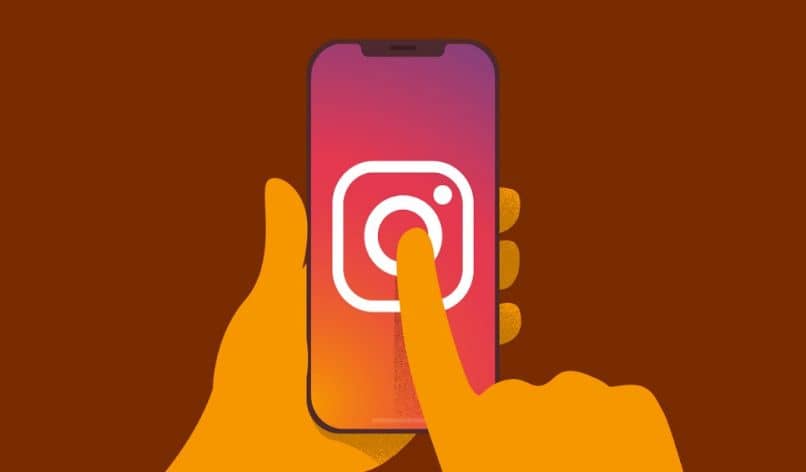
Livestreamen starten
Wat je moet doen als dit allemaal naar je zin is, is om live uit te zenden, hiervoor heb je hulp nodig van yellowduck of Instafed . Om de eerste te gebruiken, moet je de app downloaden die zowel op Windows als op Mac staat en voor de laatste moet je naar hun website gaan.
Voer in ieder geval een van hen in, ze zullen om je Instagram-gebruikersnaam en -wachtwoord vragen, zodra je ze hebt geplaatst, geven ze je het RTPM-adres en een Stream-sleutel, kopieer deze twee dingen en kom terug naar OBS.
Ga naar " Parameters "Dan in" Emissie ", Hier krijg je een optie waarin je de service als gepersonaliseerd kunt kiezen, doe het dan plaats de gekopieerde gegevens in het veld dat verschijnt, bevestig en dat is alles.
Met deze laatste stap, je kunt nu live streamen naar Instagram vanaf mijn Windows-pc of Mac , zoals je hebt gezien, is het heel eenvoudig en zou het niet meer dan 10 minuten moeten duren, dus nu kun je op de pc draaien en je beste liveshows opnemen!